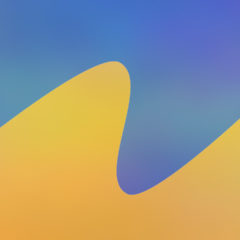この記事ではGIMPのぼかしフィルターの使い方について説明します。
ぼかしツールが手作業でのぼかし操作だったのに対し、ぼかしフィルターは画面全体や指定した選択範囲内を均一にぼかすことができます。ぼかしフィルターではガウスぼかしのような普通のぼかし方からモザイク処理まで多くの種類が使用可能です。
ぼかしフィルターの使い方
GIMPでぼかしフィルターを使うにはメニューバーのフィルター > ぼかしから任意のぼかし処理を選択します。
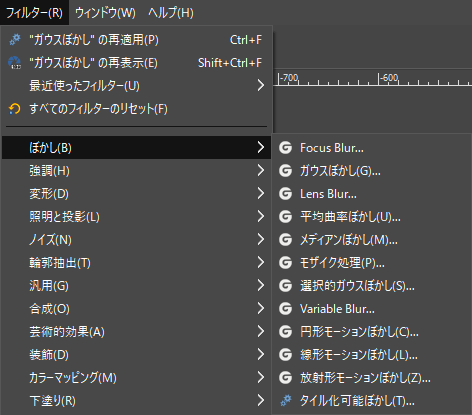
多くの種類がありますがここではぼかし機能としてよく使用するガウスぼかしを紹介します。
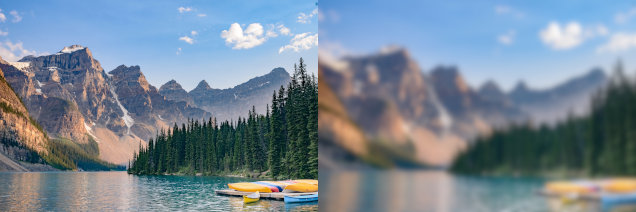
レイヤー全体にぼかしフィルターをかける
レイヤー全体にぼかしをかけるをかかるうえで特に設定をする必要はありません。ぼかしツールとは異なりぼかしフィルターを使用するとデフォルトでアクティブなレイヤー全体にぼかしがかかります。
メニューバーのフィルター > ぼかし > ガウスぼかしを選択してください。設定画面が開きます。
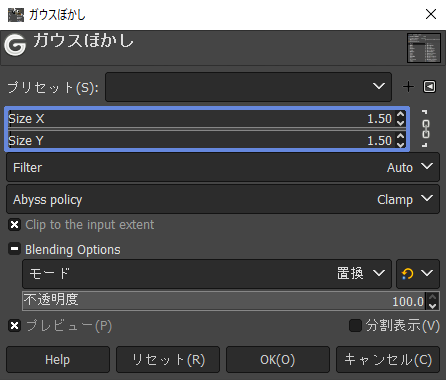
sizeX・sizeYの値でぼかしの強さを変更できます。OKを押すとぼかし適用。
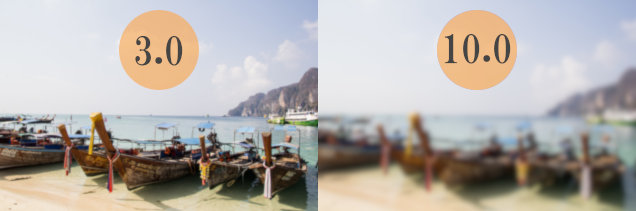
選択範囲を利用し一部だけぼかしフィルターをかける
選択ツールやパスを使用し範囲選択すれば特定の一部にだけぼかしをかけることができます。
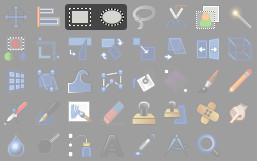
矩形選択や楕円選択を使い選択範囲を指定します。

この状態でメニューバーのフィルター > ぼかし > ガウスぼかしを選択してぼかしを適用すると選択されている範囲のみぼかしが適用されます。

ぼかしフィルターの種類
ぼかしフィルターの種類とぼかし効果を紹介します。ぼかしフィルターの種類は以下のおとりです。
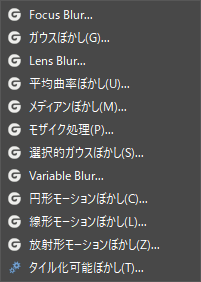
- Focus Blur
- ガウスぼかし
- Lens Blur
- 平均曲率ぼかし
- メディアンぼかし
- モザイク処理
- 選択的ガウスぼかし
- Variable Blur
- 円形モーションぼかし
- 線形モーションぼかし
- 放射系モーションぼかし
- タイル化可能ぼかし
比較用の元画像は以下を使用します。ぼかしの結果は各フィルターの設定によって大きく変わるのであくまで参考程度にしてください。
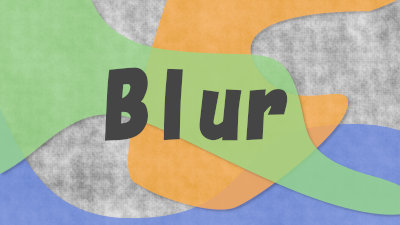
Focus Blur
Focus Blurを使うと焦点を合わせるような表現が可能です。中心にはぼかしがかからず中心から離れるにしたがってぼかし具合が上昇しています。
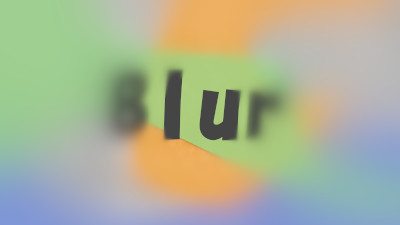
ガウスぼかし
ガウスぼかしは全体を均一にぼかします。画像内のオブジェクトや文字を見えなくしたい場合に用いる一般的なぼかし方法で、ぼかしの中で使用頻度が高いです。
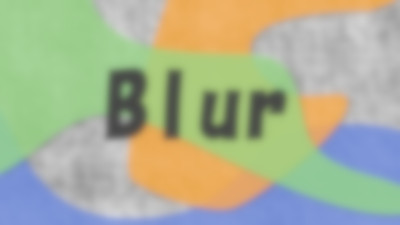
Lens Blur
Lens Blurはレンズのピンとずれ・ピンぼけを表現するぼかし方法です。
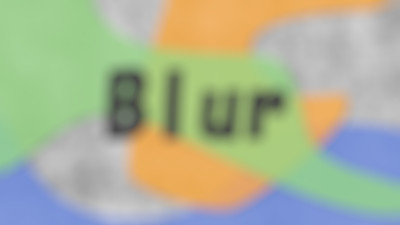
平均曲率ぼかし
平均曲率ぼかしは細かな文字を潰して読めなくしたい場合に役立ちます。
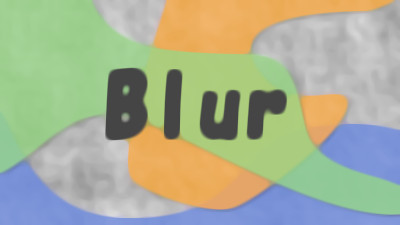
メディアンぼかし
メディアンぼかしの見た目のぼかし効果は平均曲率ぼかしと少し似ています。上と同様に文字を読めなくしたい場合に便利です。
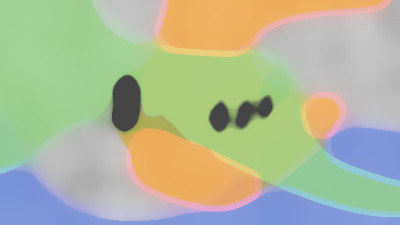
モザイク処理
モザイク処理は画像の解像度を下げたような見た目にするシンプルなぼかし処理です。
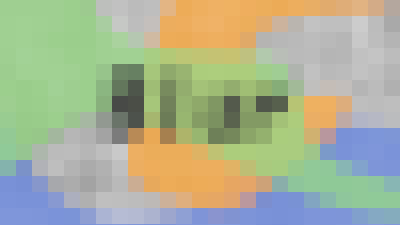
選択的ガウスぼかし
選択的ガウスぼかしは閾値を設定し色の似通った画素同士を混ぜ合わせます。下画像のようにガウスぼかし比べると色が異なる境目はくっきりとしています。
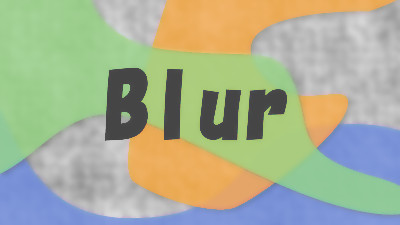
Variable Blur
Variable Blurはマスクを使用した様々な値で処理するぼかし方法です。
円形モーションぼかし
円形モーションぼかしは中心を設定しその位置から回転するように画像にズレを発生させるぼかし方法です。
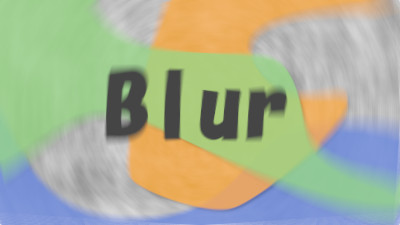
線形モーションぼかし
線形モーションぼかしは指定した方向へ画像をずらしたような見た目のぼかし効果を生み出します。
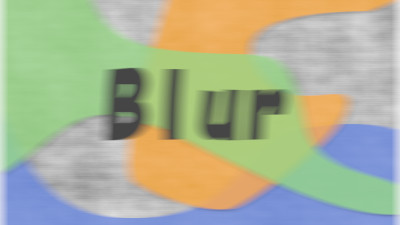
放射系モーションぼかし
放射系モーションぼかしは設定した場所から放射状に画像をぼかします。
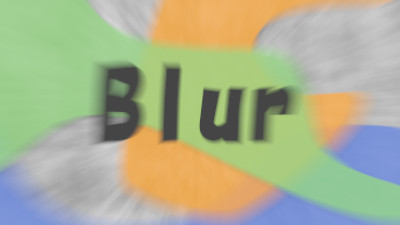
タイル化可能ぼかし
タイル化可能ぼかしは継ぎ目なしで画像が並べられるように画像の境界をぼかします。
ぼかしツールを使う方法
GIMPのぼかしフィルターの使い方について解説しました。GIMPにはぼかしフィルターを使用する以外にもぼかしツールを使う方法もあります。